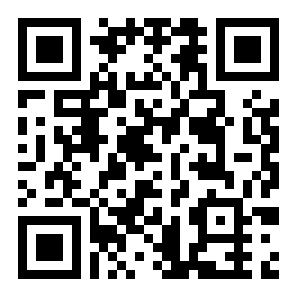qq如何设置语音自动转文字?qq语音自动转文字教程
来源:全查网
更新时间:2019-12-14 09:00:49
文章导读:  qq如何设置语音转文字?很多小伙伴都还不知道,下面小编为大家整理了语音转文字设置技巧一览,一起来看看吧!  方法
qq如何设置语音转文字?很多小伙伴都还不知道,下面小编为大家整理了语音转文字设置技巧一览,一起来看看吧!
方法/步骤分享:
1、第一步打开手机qq侧边栏,点击设置,如下图所示:

2、第二步进去qq设置之后,点击辅助功能,如下图所示:

3、第三步进去之后,点击语音消息自动转文本,如下图所示:

4、第四步开启语音消息自动转文本之后,会将语音转换成文字且保留语音,需要注意的是要开通会员,如下图所示:

5、第五步设置语音自动转文字之后,好友发送语音过来后,会自动进行转换成文字并保留语音,如下图所示:

喜欢小编为您带来的语音转文字设置技巧一览吗?希望可以帮到您~